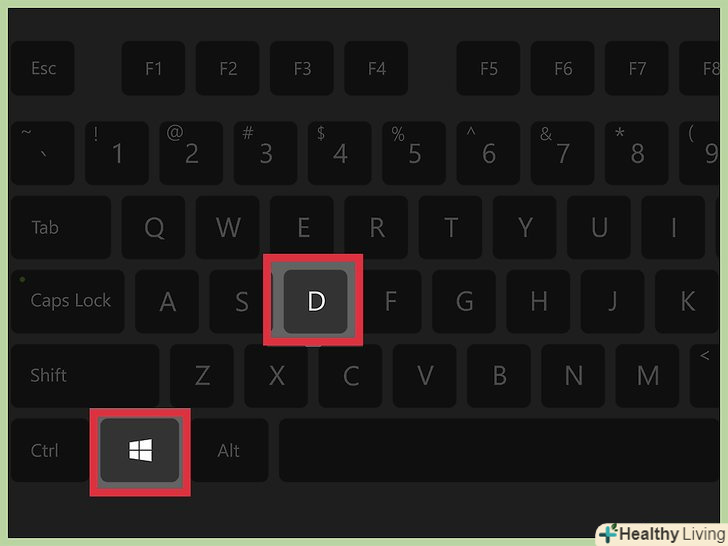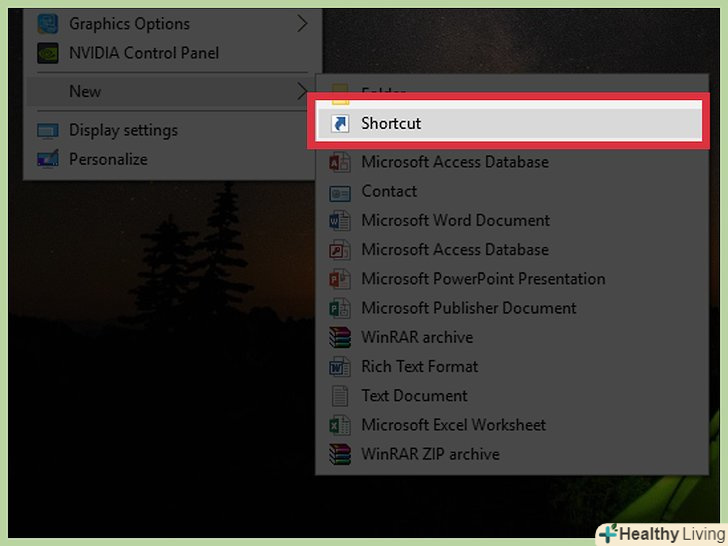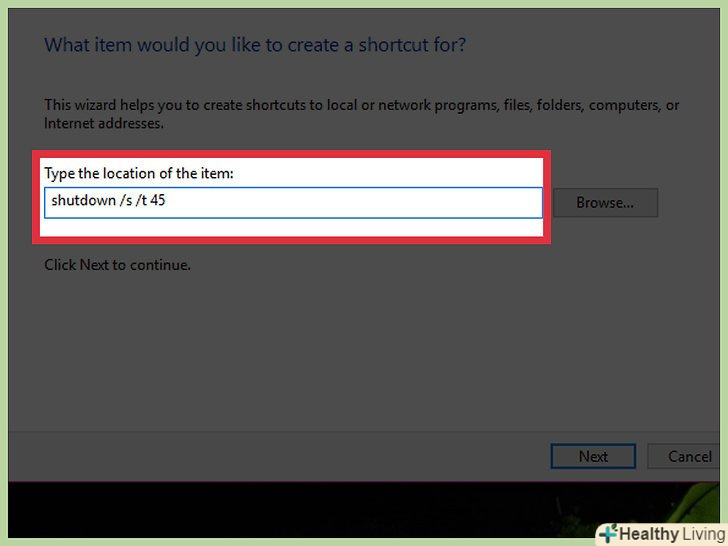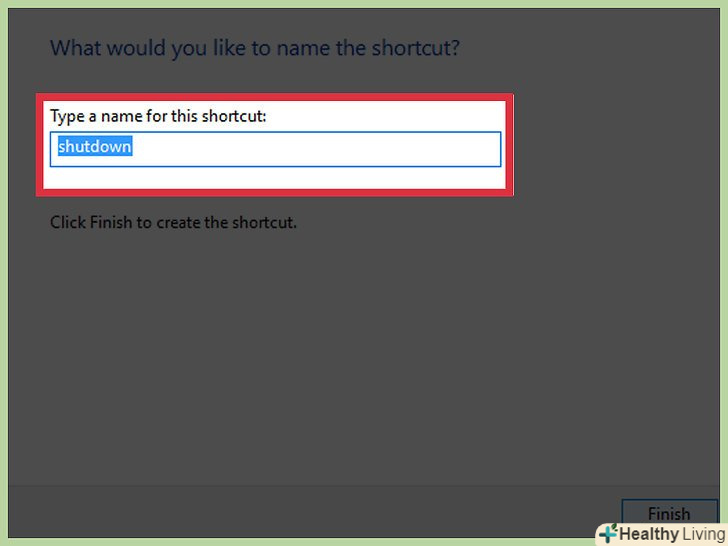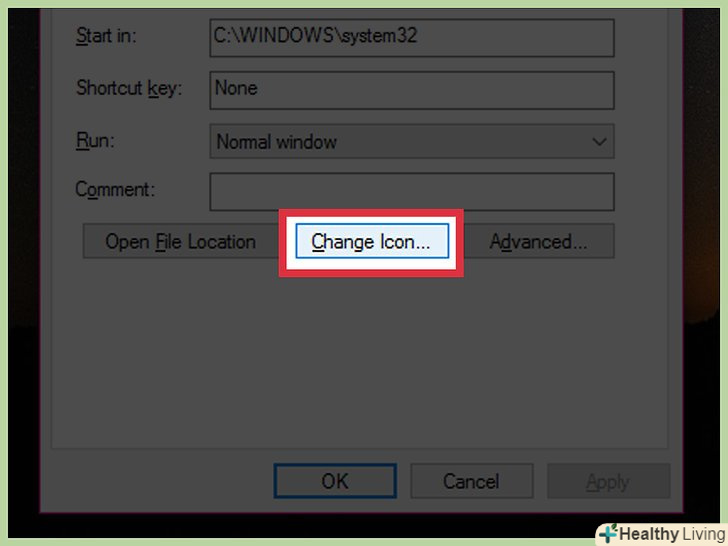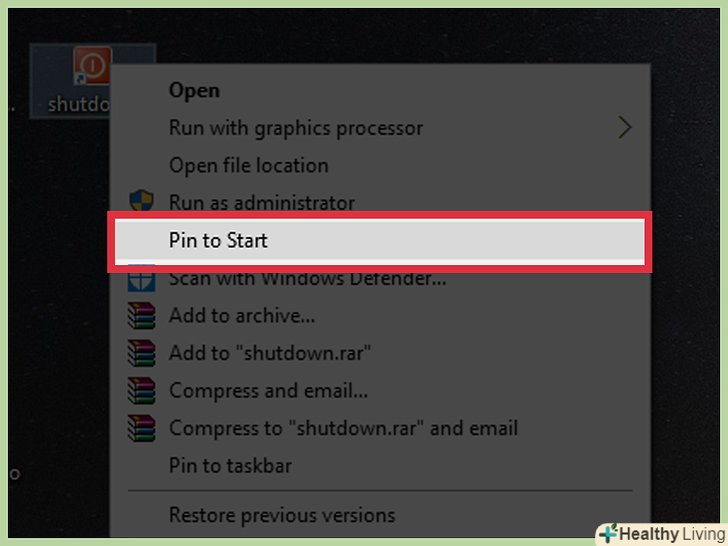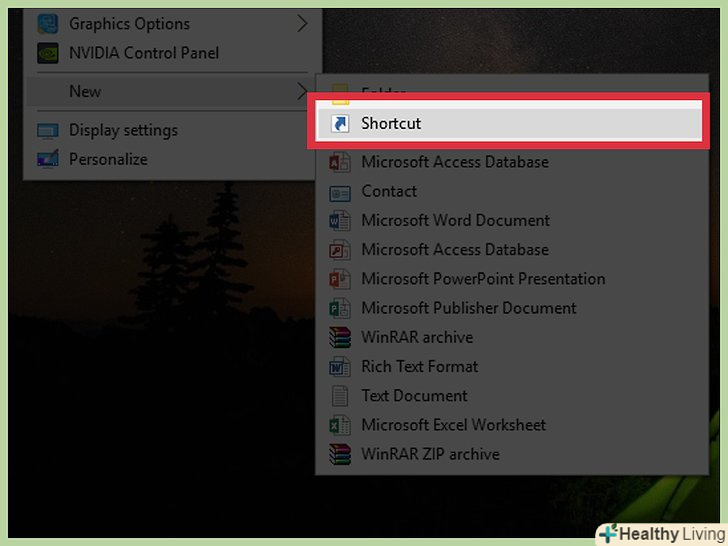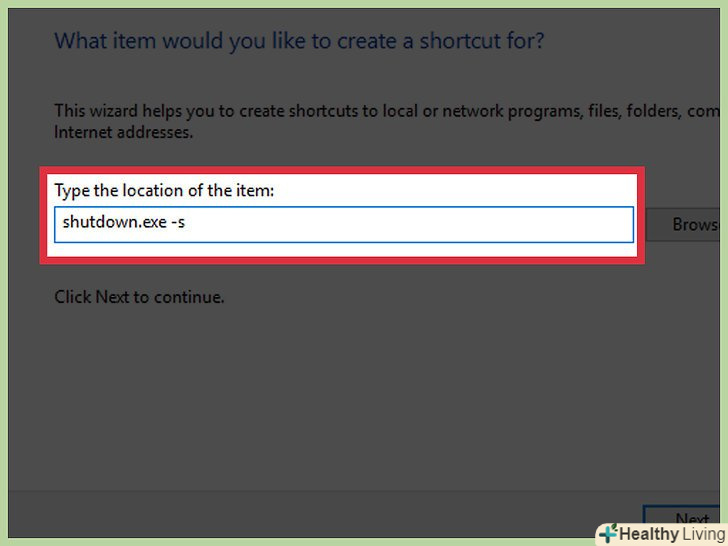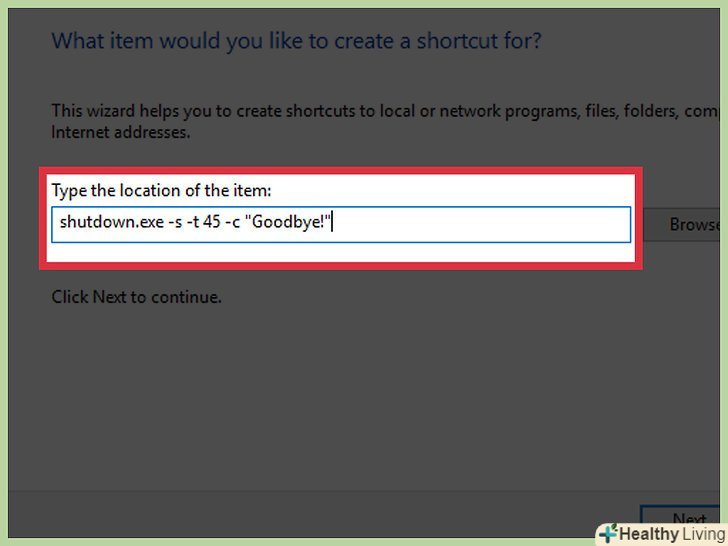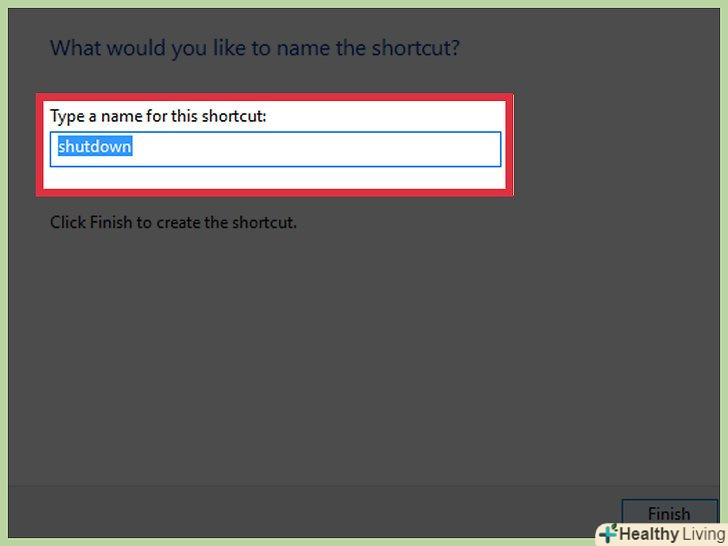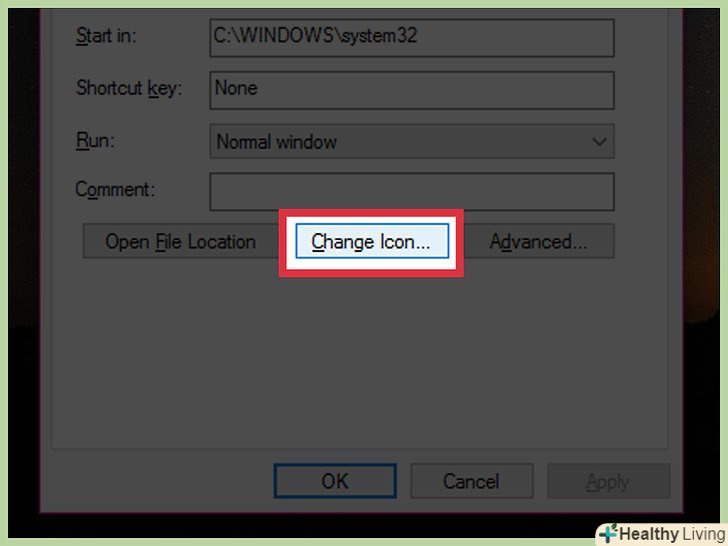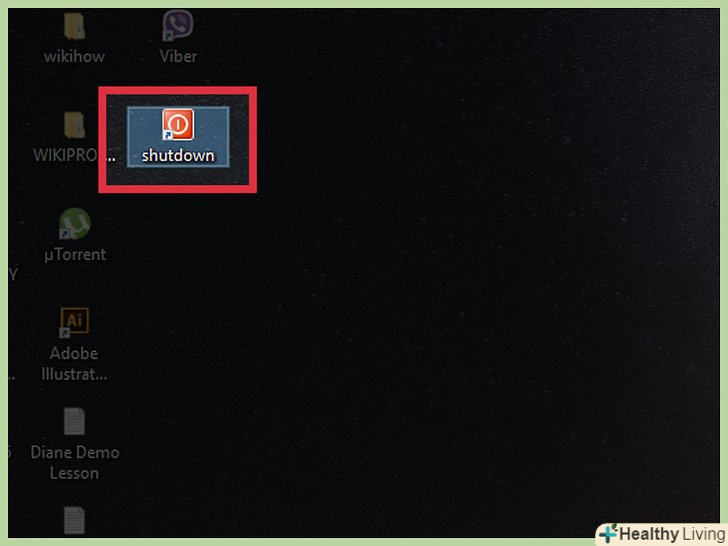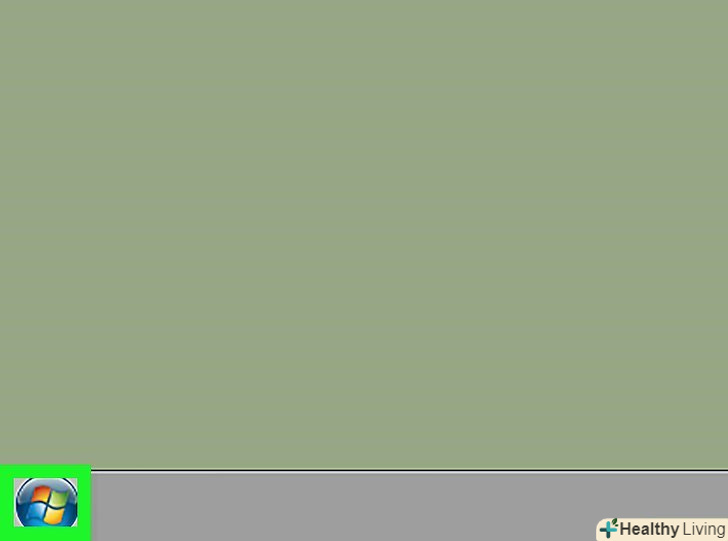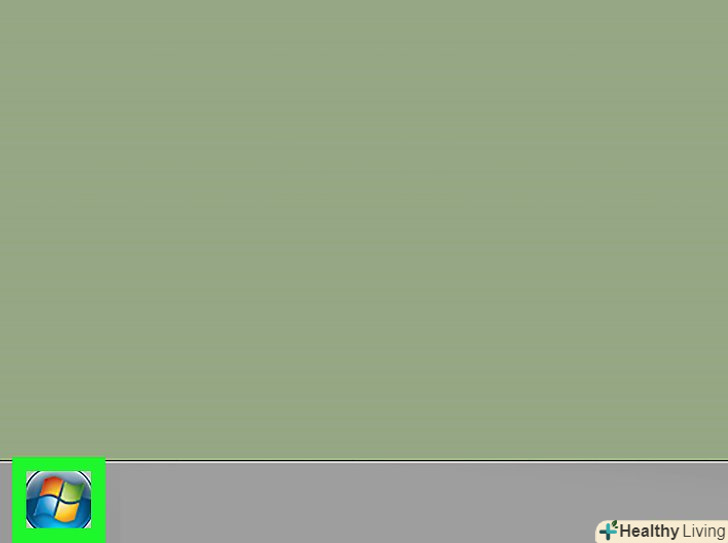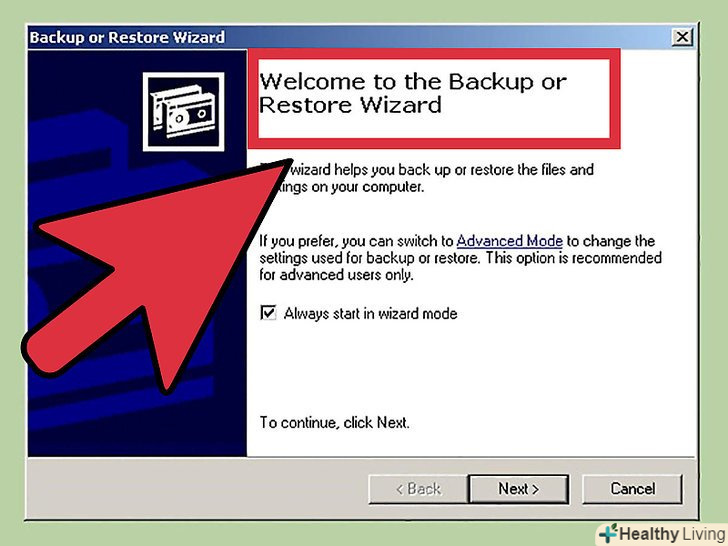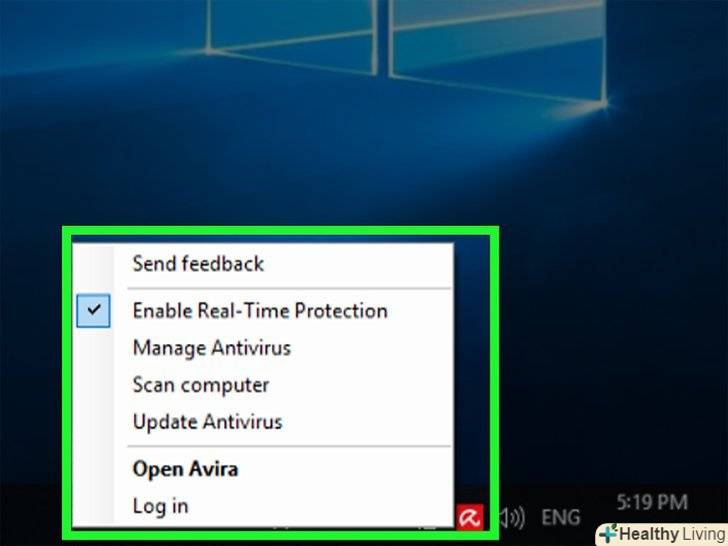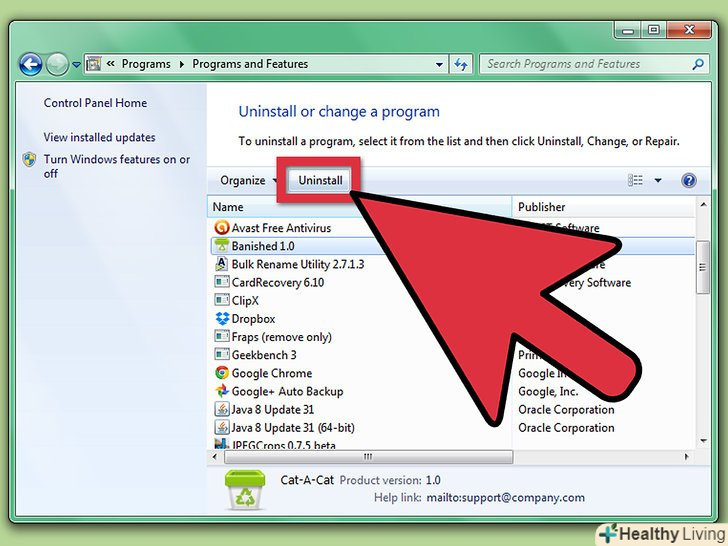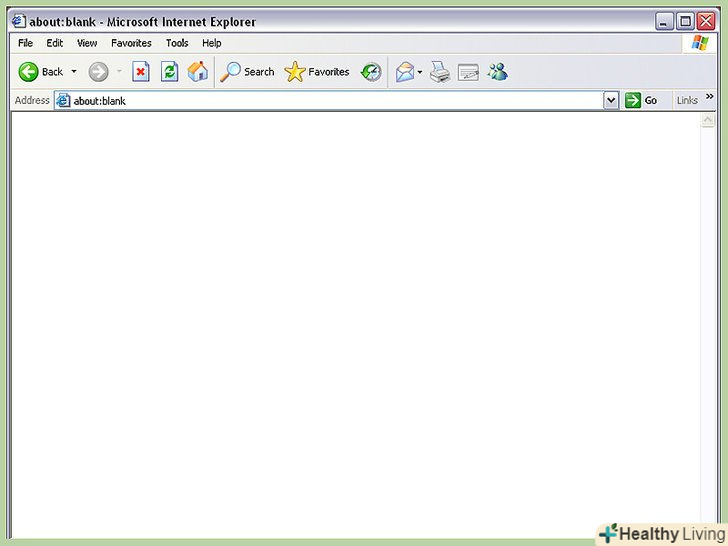Якщо в Windows створити ярлик, вимкнути комп'ютер можна за допомогою одного клацання. Це особливо стане в нагоді користувачам Windows 8, в якій опція «вимкнути» прихована за декількома меню. У Windows 10 і Windows 8 процес створення ярлика трохи відрізняється від аналогічного процесу в старіших версіях Windows.
Кроки
Метод1 З 2:
У Windows 8/10
Метод1 З 2:
 Перейдіть на робочий стіл (у Windows 8).для цього або клацніть по плитці "робочий стіл «на екрані» Пуск", або натисніть Windows + D. Так ви перейдете на робочий стіл, на якому знайдете кілька значків.
Перейдіть на робочий стіл (у Windows 8).для цього або клацніть по плитці "робочий стіл «на екрані» Пуск", або натисніть Windows + D. Так ви перейдете на робочий стіл, на якому знайдете кілька значків. Створіть новий ярлик на робочому столі.клацніть правою кнопкою миші на робочому столі та виберіть "Створити « &#gt;»ярлик". Відкриється вікно "Створити ярлик".
Створіть новий ярлик на робочому столі.клацніть правою кнопкою миші на робочому столі та виберіть "Створити « &#gt;»ярлик". Відкриється вікно "Створити ярлик". Введіть команду вимикання.у рядку «вкажіть розташування об'єкта» введіть Shutdown /s. Так ви створите ярлик для виключення комп'ютера (за замовчуванням комп'ютер вимкнеться через 30 секунд).
Введіть команду вимикання.у рядку «вкажіть розташування об'єкта» введіть Shutdown /s. Так ви створите ярлик для виключення комп'ютера (за замовчуванням комп'ютер вимкнеться через 30 секунд).- Щоб змінити часовий інтервал, в кінці попередньої команди введіть/T XXX, де замість ХХХ підставте значення в секундах. Наприклад, якщо ввести командуShutdown /s /t 45, комп'ютер вимкнеться через 45 секунд.
- Якщо в якості значення тимчасового інтервалу ввести 0, комп'ютер вимкнеться відразу після того, як ви клацніть по ярлику.
 Надайте ярлику ім'я. за замовчуванням ярлик буде називатися "shutdown" (вимикання). Але можна ввести будь-яке інше ім'я.
Надайте ярлику ім'я. за замовчуванням ярлик буде називатися "shutdown" (вимикання). Але можна ввести будь-яке інше ім'я. Змініть значок ярлика. Windows буде використовувати значок ярлика за замовчуванням. Щоб змінити значок, клацніть по ярлику правою кнопкою миші і в меню виберіть "Властивості". Перейдіть на вкладку "Ярлик «і виберіть»Змінити значок". Відкриється список доступних значків. Виберіть потрібний значок.
Змініть значок ярлика. Windows буде використовувати значок ярлика за замовчуванням. Щоб змінити значок, клацніть по ярлику правою кнопкою миші і в меню виберіть "Властивості". Перейдіть на вкладку "Ярлик «і виберіть»Змінити значок". Відкриється список доступних значків. Виберіть потрібний значок. Закріпіть ярлик в меню "Пуск" або на панелі завдань.для цього клацніть правою кнопкою миші по ярлику і в меню виберіть "закріпити в меню Пуск»або "закріпити на панелі завдань". Це призведе до створення плитки в меню «Пуск» або ярлика на панелі завдань, за допомогою яких можна вимкнути комп'ютер.
Закріпіть ярлик в меню "Пуск" або на панелі завдань.для цього клацніть правою кнопкою миші по ярлику і в меню виберіть "закріпити в меню Пуск»або "закріпити на панелі завдань". Це призведе до створення плитки в меню «Пуск» або ярлика на панелі завдань, за допомогою яких можна вимкнути комп'ютер.
Метод2 З 2:
У Windows XP/Vista / 7
Метод2 З 2:
 Створіть новий ярлик на робочому столі.клацніть правою кнопкою миші на робочому столі та виберіть "Створити « &#gt;»ярлик".
Створіть новий ярлик на робочому столі.клацніть правою кнопкою миші на робочому столі та виберіть "Створити « &#gt;»ярлик". Введіть команду вимикання.у рядку введіть shutdown.exe -s
Введіть команду вимикання.у рядку введіть shutdown.exe -s- Щоб створити ярлик для перезавантаження, а не виключення, замість»- s «введіть» - r " (shutdown.exe -r)
 Змініть часовий інтервал.за замовчуванням комп'ютер вимкнеться через 30 секунд. Щоб змінити цей час, в кінці попередньої команди введіть -T XXX, де замість ХХХ підставте значення в секундах. Наприклад, якщо ввести команду Shutdown.exe-s - T 45, комп'ютер вимкнеться через 45 секунд.
Змініть часовий інтервал.за замовчуванням комп'ютер вимкнеться через 30 секунд. Щоб змінити цей час, в кінці попередньої команди введіть -T XXX, де замість ХХХ підставте значення в секундах. Наприклад, якщо ввести команду Shutdown.exe-s - T 45, комп'ютер вимкнеться через 45 секунд.- Щоб додати повідомлення, яке буде відображатися на екрані до виключення комп'ютера, в кінці команди введіть-c "повідомлення" (лапки обов'язкові).
 Введіть ім'я ярлика.потім натисніть "Готово".
Введіть ім'я ярлика.потім натисніть "Готово". Змініть значок ярлика. Windows буде використовувати значок ярлика за замовчуванням. Щоб змінити значок, клацніть по ярлику правою кнопкою миші і в меню виберіть "Властивості". Перейдіть на вкладку "Ярлик «і виберіть»Змінити значок". Виберіть потрібний значок і натисніть "ОК".
Змініть значок ярлика. Windows буде використовувати значок ярлика за замовчуванням. Щоб змінити значок, клацніть по ярлику правою кнопкою миші і в меню виберіть "Властивості". Перейдіть на вкладку "Ярлик «і виберіть»Змінити значок". Виберіть потрібний значок і натисніть "ОК". Двічі клацніть по ярлику, щоб запустити процес виключення комп'ютера.на екрані відобразиться вікно з таймером зворотного відліку часу, а також з введеним вами повідомленням. Як тільки час закінчиться, програми закриються, а комп'ютер вимкнеться.
Двічі клацніть по ярлику, щоб запустити процес виключення комп'ютера.на екрані відобразиться вікно з таймером зворотного відліку часу, а також з введеним вами повідомленням. Як тільки час закінчиться, програми закриються, а комп'ютер вимкнеться.
Поради
- Щоб перервати (зупинити) процес вимкнення, перейдіть в меню "Пуск«, натисніть» Виконати «і введіть»shutdown-a". Майте на увазі, що можна створити ярлик для переривання процесу виключення.
- Описаний код закриє кожну програму, а потім вимкне комп'ютер, тобто відбудеться те ж, що при виключенні комп'ютера через меню «Пуск». Щоб вимкнути комп'ютер відразу (тобто без таймера), скористайтеся командою «shutdown-s-t 00». Якщо відкриті документи, вам буде надана можливість зберегти їх.
- Також можна пожартувати над кимось, якщо ярлик для виключення комп'ютера замаскувати під ярлик певної програми, наприклад, під ярлик веб-браузера.